本記事では、タッチパネル操作を無効に設定する方法を紹介します。
タブレット、またはタッチパネル操作が可能なパソコンの使い方として、
知っておくと、誤作動の防止や個人データの保護に便利です。
お子様にタブレットで動画を見せる際や、
動画をループで流す展示でタブレットを使う際に
使えますよ^^
<設定の方法>
①「Windows」マークを右クリック
②デバイスマネージャー、③ヒューマンインターフェース デバイス、
2つの「HID 準拠タッチスクリーン」を右クリックして、「デバイス」を無効にする」をクリックします。
有効にするときも同様の手順です。
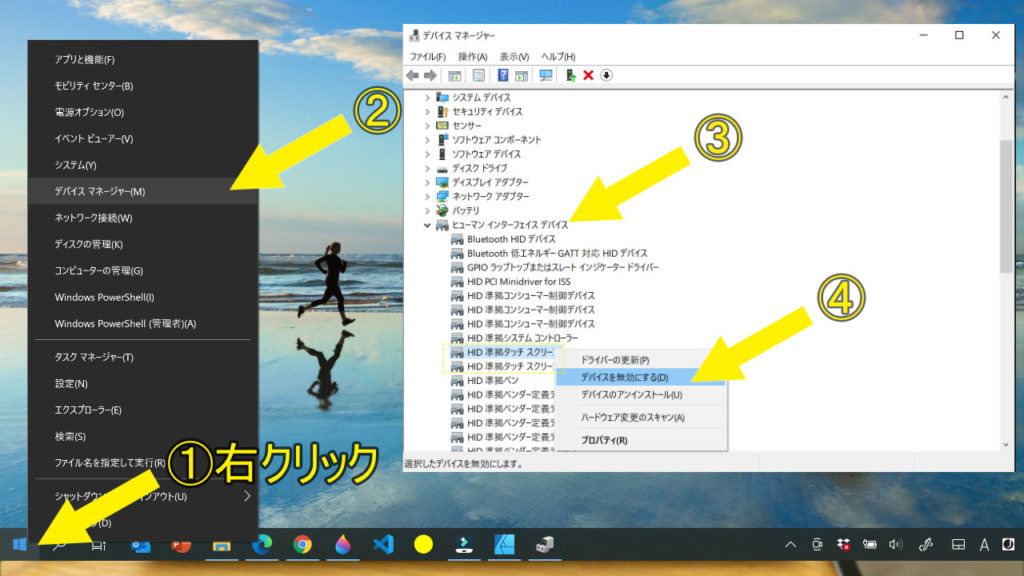
これにより、タッチパネル操作がオフになるため、タブレット端末だけ貸し出しても、パソコン内のデータはいじられません。
ただし、音量や電源ボタンは有効のままであり、
キーボードやマウスをUSBやBlutoothで接続されていたら、
それらによる操作は可能となっています。
タッチパネル以外も完全に操作不能にしたい場合は、
このデバイスマネージャーから「無効」にしていけばよいかもしれませんが、
あまりやりすぎると、操作が何一つできなくなり、「有効」に戻せなくなってしまいかねないので注意してください。
個人的には、SurfaceというタブレットPCを展示で使う場合、
このタッチパネル操作を無効にした状態でコンテンツの展示をするか、
タッチパネル操作に加えて、
キーボードとマウスによる操作を無効にするフリーソフト”CoolBlockInputLite”を使うとよりスムーズに無効・有効が設定できて、便利と思います。
↓詳細は記事参照

これを使えば、デバイスマネージャーという1つの設定手段では、「無効」を解除できないので、よりセキュリティは強化されるでしょう。
ぜひタブレット端末を貸し出すときに、
操作制限をかけるときの参考にしてみてください^^
以上





















